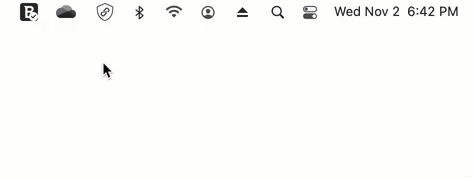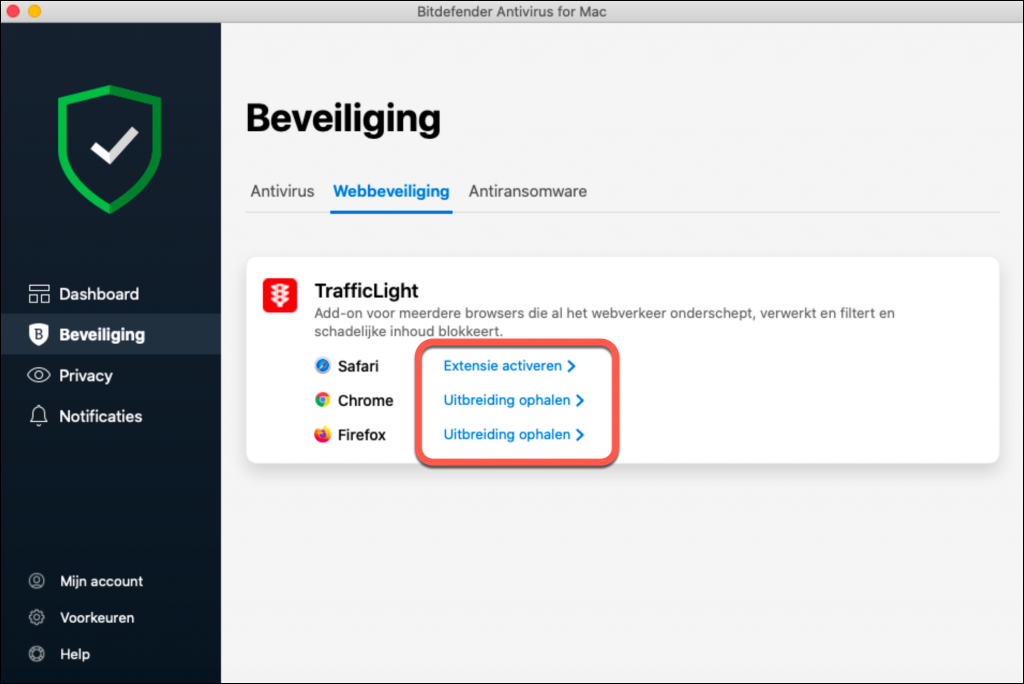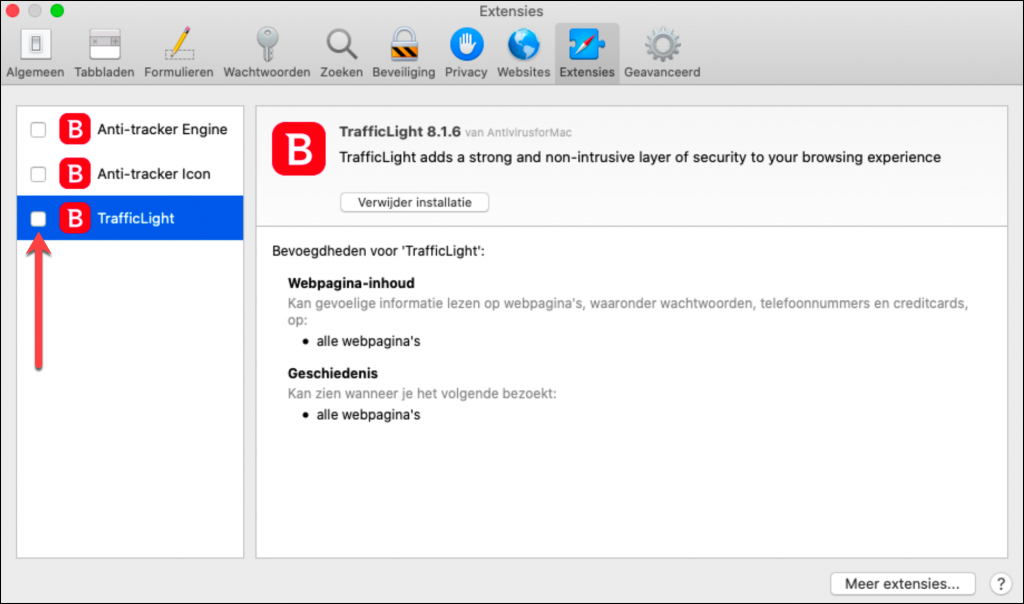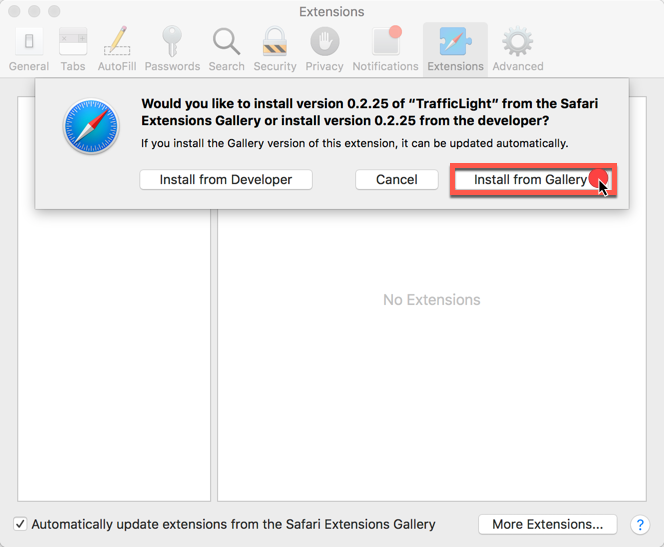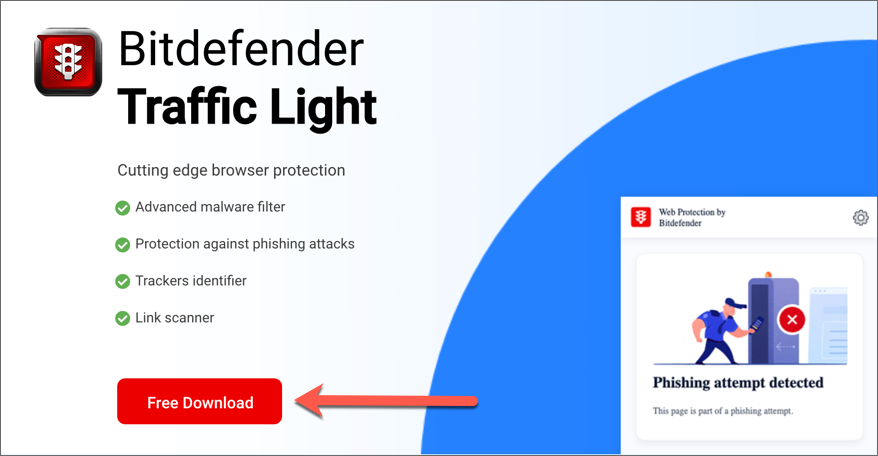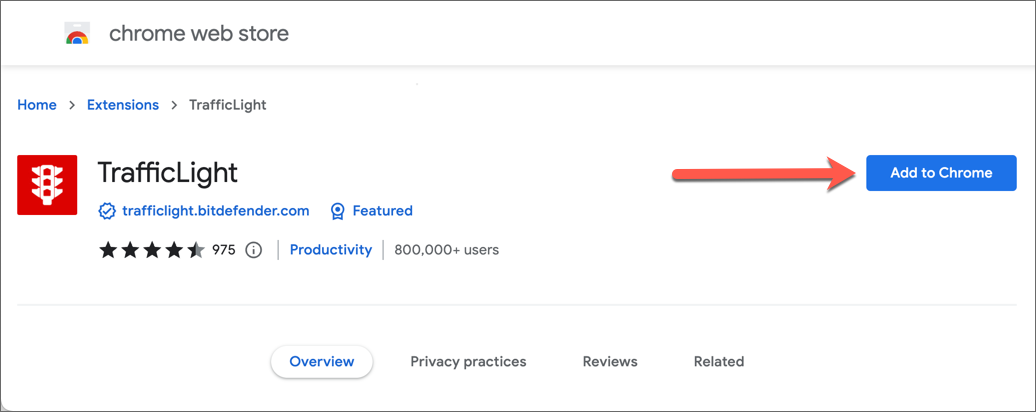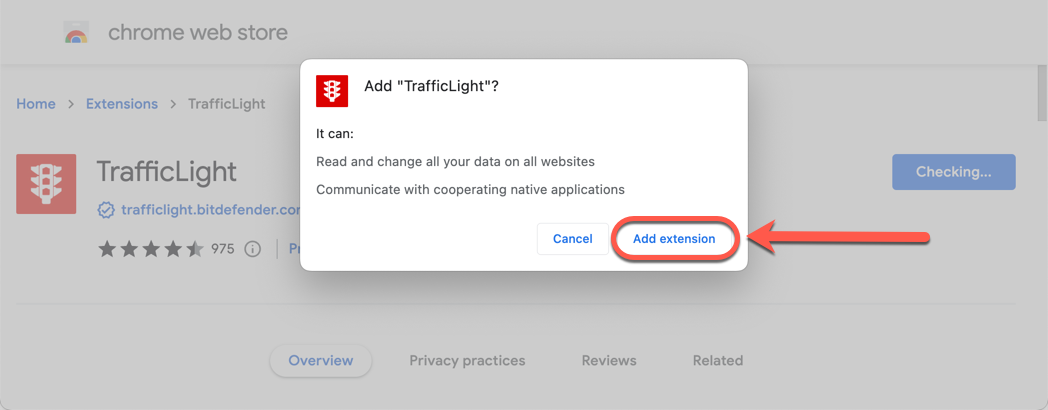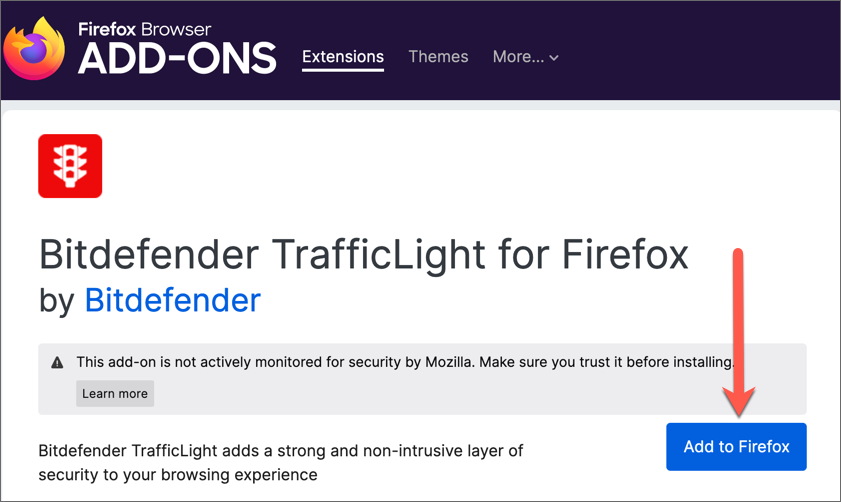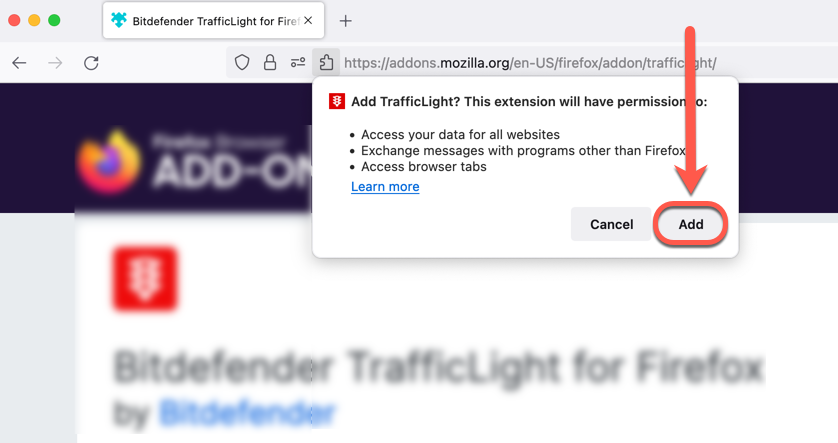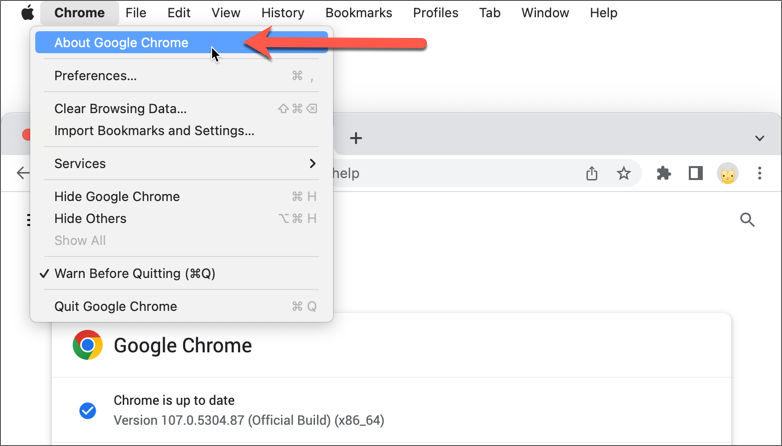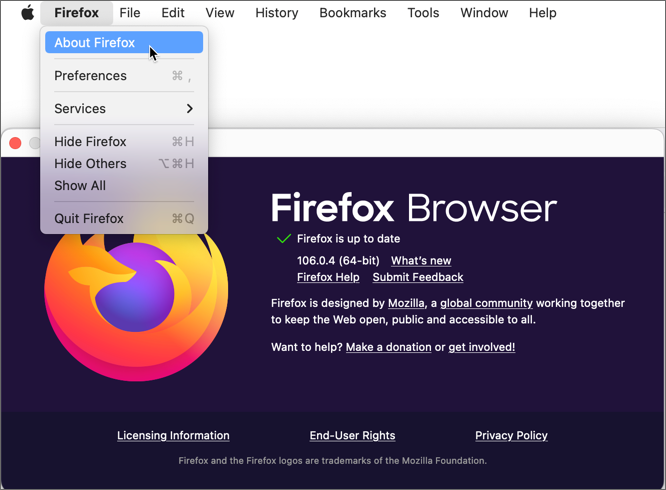De Bitdefender TrafficLight-browserextensie scant de pagina's die u bezoekt op cyberbedreigingen en phishing-pogingen, blokkeert gevaarlijke websites en markeert gevaarlijke links in uw zoekresultaten. Bitdefender TrafficLight ondersteunt de volgende webbrowsers:
- Safari
- Google Chrome
- Mozilla Firefox
Zodra Bitdefender Antivirus for Mac is geïnstalleerd, volgt u de onderstaande stappen om de Traffic Light browserextensie te installeren en in te schakelen om uw internetbrowser te beschermen.
Bitdefender TrafficLight installeren
1. Open eerst Bitdefender Antivirus voor Mac. Om de Bitdefender Antivirus voor Mac app te openen:
- Klik op het B-pictogram in de menubalk rechtsboven in uw scherm.
- Selecteer de optie Antivirus-interface openen.
2. Klik vervolgens op Beveiliging aan de linkerkant van de Bitdefender-interface.
3. Open het tabblad Webbeveiliging en klik op Extensie activeren / Uitbreiding ophalen naast uw browser - Safari, Chrome, Firefox.
4. Omdat het installatieproces vanaf dit punt per browser verschilt, volgt hieronder de volledige procedure om TrafficLight verder te installeren.
Safari
Chrome
Firefox
Problemen met de installatie oplossen
Hier leest u hoe u problemen oplost die u mogelijk ondervindt bij de installatie van Bitdefender TrafficLight in uw webbrowser:
- De knop Gratis download werkt niet of opent de galerijpagina met extensies niet.
- Er verschijnt een foutmelding zoals 404 of Te veel omleidingen.
- Op Safari wordt u doorverwezen naar de Extensies-galerij, maar er is geen knop Installeren.
Safari
Chrome
Firefox
Als Bitdefender TrafficLight na het doorlopen van de stappen in deze gids nog steeds niet in uw webbrowser wordt geïnstalleerd, neem dan contact op met onze klantenservice en voeg de volgende gegevens bij uw ticket:
- een schermafbeelding van de fout die u op het scherm ziet bij het installeren van TrafficLight
- een BDProfiler-logboek (als Bitdefender Antivirus voor Mac is geïnstalleerd)
- details over andere browserextensies & beveiligingsoplossingen die op uw Mac zijn geïnstalleerd en uw internetverbinding (als een firewall of proxy actief is, enz.)